converteer MPG / MPEG naar MP4 met hoge snelheid en hoge beeld- / geluidskwaliteit.
- Converteer AVCHD naar MP4
- Converteer MP4 naar WAV
- Converteer MP4 naar WebM
- Converteer MPG naar MP4
- Converteer SWF naar MP4
- Converteer MP4 naar OGG
- Converteer VOB naar MP4
- Converteer M3U8 naar MP4
- Converteer MP4 naar MPEG
- Ondertitels in MP4 insluiten
- MP4-splitters
- Verwijder audio van MP4
- Converteer 3GP-video's naar MP4
- MP4-bestanden bewerken
- Converteer AVI naar MP4
- Zet MOD om naar MP4
- Converteer MP4 naar MKV
- Converteer WMA naar MP4
- Converteer MP4 naar WMV
Live Photo bewerken op iPhone [eenvoudige methoden om uit te voeren]
 Bijgewerkt door Lisa Ou / 29 dec.2023 16:30
Bijgewerkt door Lisa Ou / 29 dec.2023 16:30iPhone heeft een unieke ingebouwde functie voor het maken van foto's en het maken van livebeelden met de Camera-app. Dus, wat zijn live foto's? Deze bestanden zijn bewegende foto's van 1.5 seconde die u op uw iPhone maakt. Hoewel het tijdsinterval snel is, verschillen livefoto's nog steeds van gewone foto's. Een ander voordeel van deze functie is dat je deze kunt in- en uitschakelen. Het hangt ervan af of je het wilt gebruiken of niet.
Bovendien kan de functie op veel manieren worden bewerkt. U hoeft alleen het juiste bewerkingshulpmiddel te gebruiken om de kwaliteit van de foto niet te verliezen. Zo ja, wat zijn dan de aanbevolen manieren om livefoto's op de iPhone te bewerken? Bekijk ze hieronder door naar beneden te scrollen.
![Live Photo bewerken op iPhone [eenvoudige methoden om uit te voeren]](https://www.fonelab.com/images/video-converter-ultimate/edit-live-photo-iphone/edit-live-photo-iphone.jpg)

Gidslijst
Deel 1. Live foto's op de iPhone bewerken via de Foto's-app
De Foto's-app moet worden overwogen wanneer uw afbeeldingen het hoofdbestand zijn dat u moet verwerken. De ingebouwde app is verantwoordelijk voor het opslaan van afbeeldingen op uw iPhone. Het biedt u beperkte bewerkingstools die u kunt gebruiken voor uw livefoto's. Het mooie is dat je geen bijbehorende apps hoeft te downloaden.
Bekijk de gedetailleerde stappen hieronder als u de Foto's-app wilt gebruiken om live-foto's van uw iPhone te bewerken. Imiteer ze op de juiste manier voor het beste resultaat. Ga verder.
Stap 1Vind de Foto's app die op uw iPhone bestaat. Je kunt het zien op de hoofdpagina van het scherm. Tik erop om het te openen. Daarna ziet u de recente foto's van uw iPhone die in de app zijn opgeslagen. Het enige dat u hoeft te doen, is op de knop tikken albums knop onderaan de hoofdinterface. Later verschijnen de mappen of albums van uw iPhones. Selecteer uit al deze foto's de sectie Live Photos.
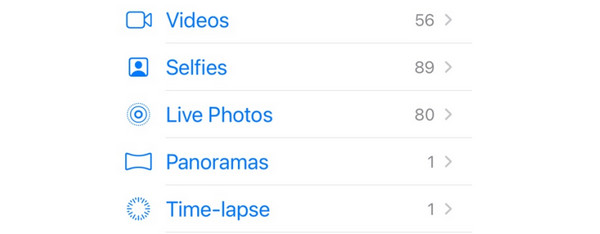
Stap 2Zoek in het album de livefoto die u wilt bewerken. Zodra u het op uw scherm hebt gemaximaliseerd, tikt u op de Edit knop rechtsboven. Het scherm toont u het downloadscherm. Het duurt slechts een paar seconden voordat het klaar is. De bewerkingstools worden achteraf bekeken. Bewerk de livefoto's afhankelijk van uw voorkeuren.
Stap 3Als u klaar bent, tikt u op de Klaar knop rechtsonder. Het scherm wordt een seconde geladen. De iPhone slaat de afbeelding daarna op. Je kunt het zien op het originele album.
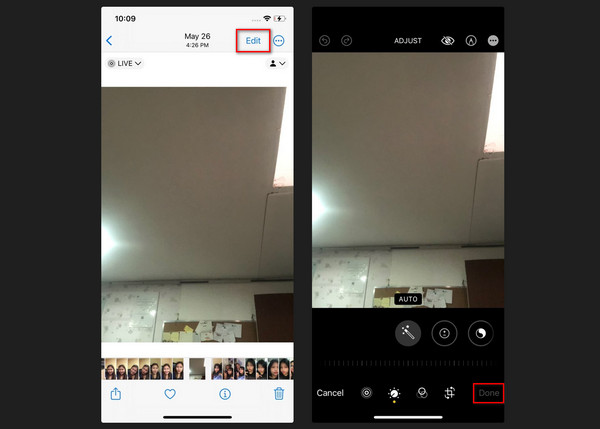
Video Converter Ultimate is de beste video- en audio-conversiesoftware die MPG / MPEG naar MP4 kan converteren met hoge snelheid en hoge beeld- / geluidskwaliteit.
- Converteer elke video / audio zoals MPG, MP4, MOV, AVI, FLV, MP3, enz.
- Ondersteuning van 1080p / 720p HD en 4K UHD video-conversie.
- Krachtige bewerkingsfuncties zoals bijsnijden, bijsnijden, roteren, effecten, verbeteren, 3D en meer.
Deel 2. Live foto's bewerken op de iPhone via een app van derden
Als alternatief kan een tool van derden, de Photo Editor-app, uw tweede keuze zijn! Het kan moeiteloos livefoto's bewerken met behulp van de 3 functies die het biedt. Het vereist geen professionele vaardigheden tijdens het proces. De app heeft echter ook nadelen. Een daarvan is dat sommige bewerkingstools van de app geen labels hebben, afhankelijk van hun functies.
Raadpleeg de gedetailleerde instructies hieronder om te weten hoe de app werkt. Ga verder.
Stap 1Download de Photo Editor-app in de iPhone App Store. U hoeft alleen maar naar de naam te zoeken en op het downloadpictogram te tikken. Codeer het wachtwoord van het Apple ID-account waarmee u op uw iPhone bent ingelogd. Wacht een paar minuten op het proces. Tik daarna op de knop Openen om de app op uw iPhone te starten en het proces te starten.
Stap 2U zult de 3 belangrijkste kenmerken van Photo Editor zien. U kunt de vakken Foto-editor, Diavoorstelling en Collage maken kiezen. De voorgestelde functie die u gebruikt is de Foto-editor. Geef daarna toestemming aan de app om om uw foto's te vragen. Zoek daarna de live-afbeelding die u het liefst wilt bewerken. De Editor-interface zal hierna te zien zijn.
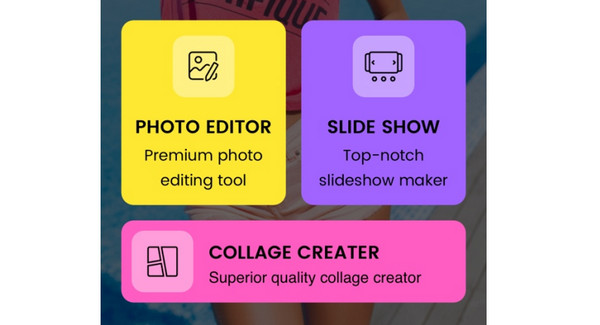
Stap 3De bewerkingstools worden onderaan de hoofdinterface geplaatst. Gebruik ze dienovereenkomstig om uw live foto's te bewerken. Als u klaar bent, is het tijd om het livebeeld vanuit de applicatie te exporteren. U hoeft alleen maar op het deelpictogram rechtsboven te tikken. U wordt naar een nieuw scherm geleid. Kies de Bespaar knop onderaan om de procedure te voltooien.
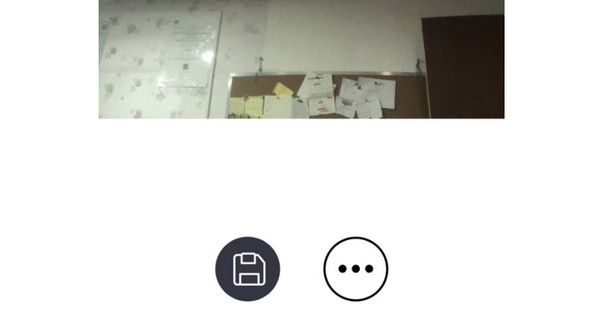
Deel 3. Hoe iPhone-foto's of video's te bewerken met FoneLab Video Converter Ultimate
Het bewerken van uw iPhone-foto's kan ook op uw computers worden gedaan. Je hoeft het alleen maar te hebben FoneLab Video Converter Ultimate erop geïnstalleerd. Het is een tool van derden met een collagefunctie. Het is ontworpen om uw foto's, inclusief video's, te bewerken.
Video Converter Ultimate is de beste video- en audio-conversiesoftware die MPG / MPEG naar MP4 kan converteren met hoge snelheid en hoge beeld- / geluidskwaliteit.
- Converteer elke video / audio zoals MPG, MP4, MOV, AVI, FLV, MP3, enz.
- Ondersteuning van 1080p / 720p HD en 4K UHD video-conversie.
- Krachtige bewerkingsfuncties zoals bijsnijden, bijsnijden, roteren, effecten, verbeteren, 3D en meer.
Bovendien heeft het bijbehorende bewerkingstools die u voor het proces kunt gebruiken. U kunt filters, collagesjablonen en meer toevoegen. Daarnaast beschikt de software over een Toolbox-functie die meerdere extra functies biedt voor het bewerken van uw bestanden. Naar bewerk je iPhone-foto's op de computer moet u uw apparaat via een USB-kabel aansluiten foto overbrengen van de iPhone naar de computer Eerst. U ziet de telefoongegevens in het apparaatgedeelte van het computeralbum. Als alternatief kunt u het proberen FoneTrans voor iOS op de computer om uw iPhone-foto's binnen een paar klikken naar de computer te verplaatsen.
Als je wilt leren hoe FoneLab Video Converter Ultimate werkt, zie de gedetailleerde stappen hieronder. Ga verder.
Stap 1Open een van de browsers op uw computer. Zoek daarna naar de officiële website van FoneLab Video Converter Ultimate en klik op de Gratis download knop. Stel het hulpprogramma later in en start het.
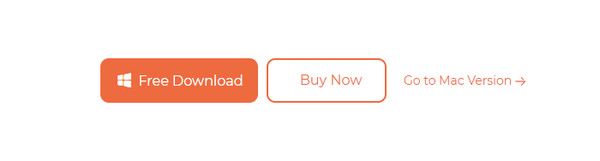
Stap 2De Converter-interface is de eerste functie die u zult zien. Klik op de Collage knop bovenaan om het proces te starten.
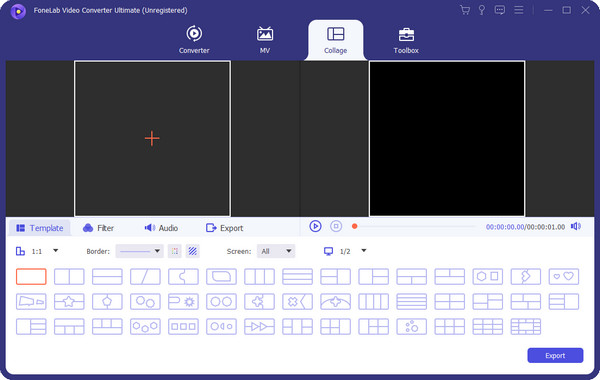
Stap 3Klik op het gedeelte Sjabloon en kies het pictogram Eén frame. Vink daarna het vinkje aan Plus icoon om de livefoto's te importeren die u wilt bewerken. Kruis de ... aan OK pictogram om de wijzigingen daarna toe te passen. Bewerk de video later, afhankelijk van de gewenste uitvoer.
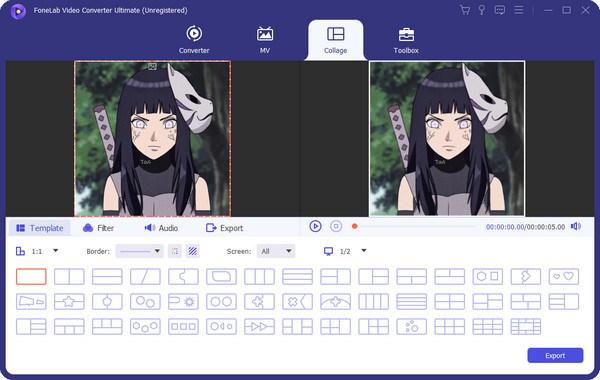
Stap 4Sla nu de live fotobewerking op. Om dat te doen, hoeft u alleen maar op de knop te klikken Exporteren knop. Het proces duurt slechts enkele seconden.
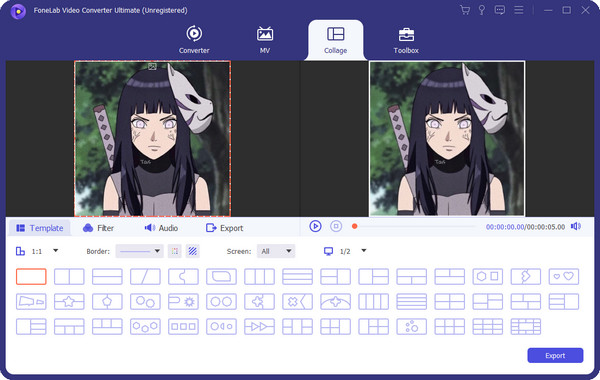
Bovendien kunt u uw video- of audiobestanden bewerken met bijsnijden, bijsnijden, omkeren, verbeteren of andere functies om uw mediabestanden dienovereenkomstig te maken.
Deel 4. Veelgestelde vragen over het bewerken van livefoto's op de iPhone
1. Waarom kan ik geen live foto's bewerken?
Compatibiliteit is de belangrijkste reden waarom je geen live foto's op je iPhone kunt bewerken. Stel dat het bewerkingsproces plaatsvond op een andere iPhone of een andere systeemversie. De kans is groot dat de effecten niet worden toegepast. Als dit het geval is, probeer dan de livefoto in de oorspronkelijke staat terug te brengen.
2. Hoe extraheer ik één afbeelding uit een live foto?
Je hebt de hulp van de Foto's-app nodig. Start het om te beginnen. Tik daarna op de Abums knop onderaan. Kies later de live Photos gedeelte op het scherm. Selecteer onderaan de knop Delen. Selecteer daarna de duplicaat knop onderaan. Tik later op de optie om duplicaat als foto.
Zo bewerk je live foto's op je iPhone! We hopen dat alle methoden die we hebben gepresenteerd handig voor u zijn. We hopen ook dat er geen fouten zijn geweest die het proces hebben verstoord. Daarnaast zouden wij het op prijs stellen als u overweegt gebruik te maken FoneLab Video Converter Ultimate op uw computer om te voltooien wat u wilt. Als u nog meer vragen heeft, kunt u deze achterlaten in het commentaargedeelte hieronder. Bedankt!
Video Converter Ultimate is de beste video- en audio-conversiesoftware die MPG / MPEG naar MP4 kan converteren met hoge snelheid en hoge beeld- / geluidskwaliteit.
- Converteer elke video / audio zoals MPG, MP4, MOV, AVI, FLV, MP3, enz.
- Ondersteuning van 1080p / 720p HD en 4K UHD video-conversie.
- Krachtige bewerkingsfuncties zoals bijsnijden, bijsnijden, roteren, effecten, verbeteren, 3D en meer.
